iText - Visão geral
O Portable Document Format (PDF) é um formato de arquivo que ajuda a apresentar os dados de maneira independente do software, hardware e sistemas operacionais do aplicativo. Cada arquivo PDF contém a descrição de um documento plano de layout fixo, incluindo texto, fontes, gráficos e outras informações necessárias para exibi-lo.
Existem várias bibliotecas disponíveis para criar e manipular documentos PDF por meio de programas, como -
Adobe PDF Library- Esta biblioteca fornece API em linguagens como C ++, .NET e Java. Usando isso, podemos editar, visualizar, imprimir e extrair texto de documentos PDF.
Formatting Objects Processor- Formatador de impressão de código aberto conduzido por objetos de formatação XSL e um formatador independente de saída. O destino de saída principal é PDF.
PDF Box- Apache PDFBox é uma biblioteca Java de código aberto que oferece suporte ao desenvolvimento e conversão de documentos PDF. Usando esta biblioteca, você pode desenvolver programas Java que criam, convertem e manipulam documentos PDF.
Jasper Reports - Esta é uma ferramenta de relatório Java que gera relatórios em documentos PDF, incluindo Microsoft Excel, RTF, ODT, valores separados por vírgula e arquivos XML.
O que é o iText?
Semelhante ao software listado acima, o iText é uma biblioteca Java PDF com a qual você pode desenvolver programas Java que criam, convertem e manipulam documentos PDF.
Recursos do iText
A seguir estão os recursos notáveis da biblioteca iText -
Interactive- O iText fornece classes (APIs) para gerar documentos PDF interativos. Usando estes, você pode criar mapas e livros.
Adding bookmarks, page numbers, etc - Usando o iText, você pode adicionar marcadores, números de página e marcas d'água.
Split & Merge - Usando o iText, você pode dividir um PDF existente em vários PDFs e também adicionar / concatenar páginas adicionais a ele.
Fill Forms - Usando o iText, você pode preencher formulários interativos em um documento PDF.
Save as Image - Usando o iText, você pode salvar PDFs como arquivos de imagem, como PNG ou JPEG.
Canvas - A biblioteca iText fornece uma classe Canvas com a qual você pode desenhar várias formas geométricas em um documento PDF, como círculo, linha, etc.
Create PDFs- Usando o iText, você pode criar um novo arquivo PDF a partir de seus programas Java. Você pode incluir imagens e fontes também.
Ambiente IText
Siga as etapas fornecidas abaixo para definir o ambiente do iText no Eclipse.
Step 1 - Instale o Eclipse e abra um novo projeto como mostrado abaixo.
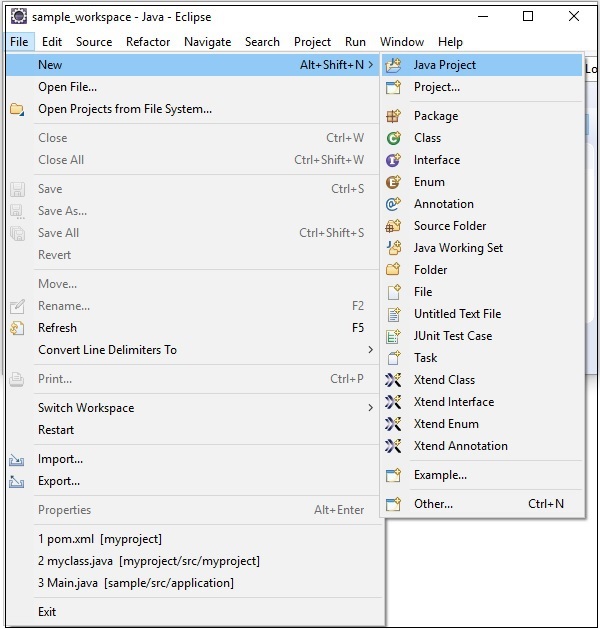
Step 2 - Crie um iTextSample projeto conforme mostrado abaixo.
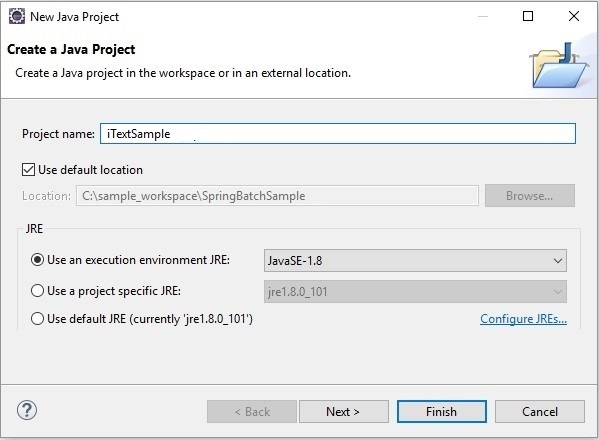
Step 3- Clique com o botão direito no projeto e converta-o em um projeto Maven conforme mostrado abaixo. Depois de convertê-lo em projeto Maven, ele lhe dará umpom.xmlonde você precisa mencionar as dependências necessárias. Depois disso, ojar os arquivos dessas dependências serão baixados automaticamente em seu projeto.
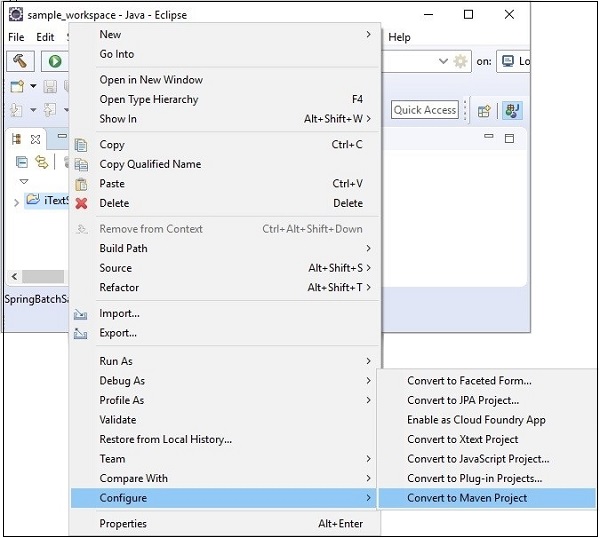
Step 4 - Agora, no pom.xml do projeto, copie e cole o seguinte conteúdo (dependências para o aplicativo iText) e atualize o projeto.
Using pom.xml
Converta o projeto em projeto Maven e adicione o seguinte conteúdo ao seu pom.xml.
<project xmlns="http://maven.apache.org/POM/4.0.0"
xmlns:xsi="http://www.w3.org/2001/XMLSchema-instance"
xsi:schemaLocation="http://maven.apache.org/POM/4.0.0
http://maven.apache.org/xsd/maven-4.0.0.xsd">
<modelVersion>4.0.0</modelVersion>
<groupId>SanthoshExample</groupId>
<artifactId>SanthoshExample</artifactId>
<version>0.0.1-SNAPSHOT</version>
<build>
<sourceDirectory>src</sourceDirectory>
<plugins>
<plugin>
<artifactId>maven-compiler-plugin</artifactId>
<version>3.5.1</version>
<configuration>
<source>1.8</source>
<target>1.8</target>
</configuration>
</plugin>
</plugins>
</build>
<dependencies>
<!-- always needed -->
<dependency>
<groupId>com.itextpdf</groupId>
<artifactId>kernel</artifactId>
<version>7.0.2</version>
</dependency>
<dependency>
<groupId>com.itextpdf</groupId>
<artifactId>io</artifactId>
<version>7.0.2</version>
</dependency>
<dependency>
<groupId>com.itextpdf</groupId>
<artifactId>layout</artifactId>
<version>7.0.2</version>
</dependency>
<dependency>
<groupId>com.itextpdf</groupId>
<artifactId>forms</artifactId>
<version>7.0.2</version>
</dependency>
<dependency>
<groupId>com.itextpdf</groupId>
<artifactId>pdfa</artifactId>
<version>7.0.2</version>
</dependency>
<dependency>
<groupId>com.itextpdf</groupId>
<artifactId>sign</artifactId>
<version>7.0.2</version>
</dependency>
<dependency>
<groupId>com.itextpdf</groupId>
<artifactId>barcodes</artifactId>
<version>7.0.2</version>
</dependency>
<dependency>
<groupId>com.itextpdf</groupId>
<artifactId>font-asian</artifactId>
<version>7.0.2</version>
</dependency>
<dependency>
<groupId>com.itextpdf</groupId>
<artifactId>hyph</artifactId>
<version>7.0.2</version>
</dependency>
</dependencies>
</project>Finalmente, se você observar as dependências do Maven, poderá observar que todos os jar arquivos foram baixados.
